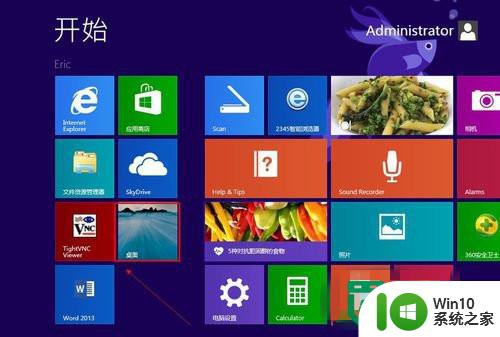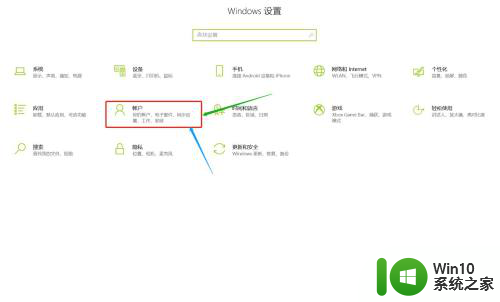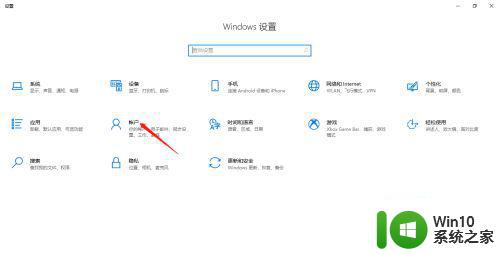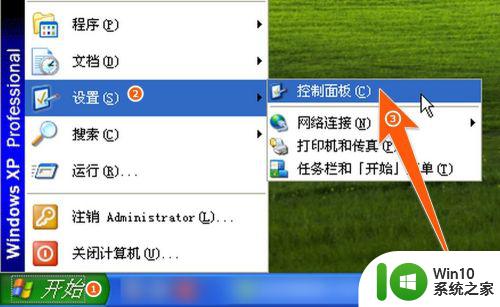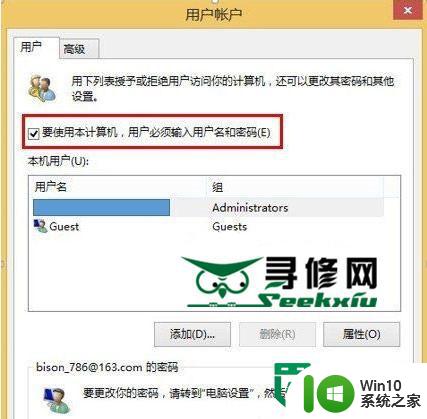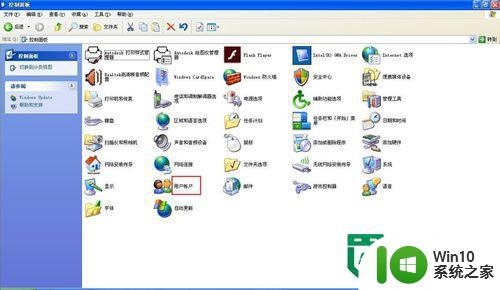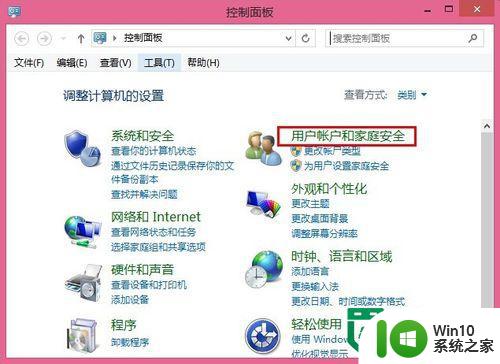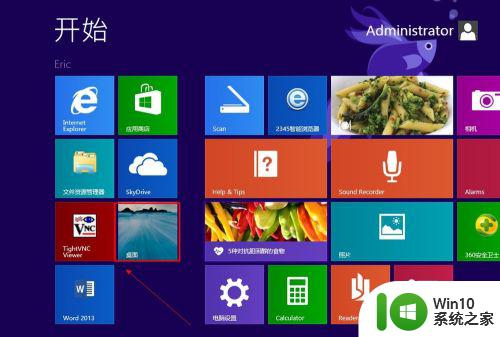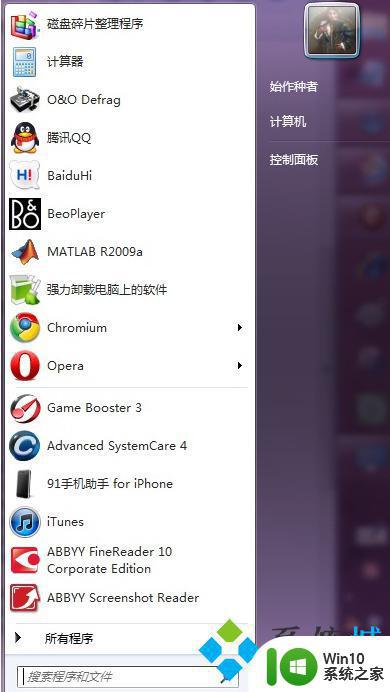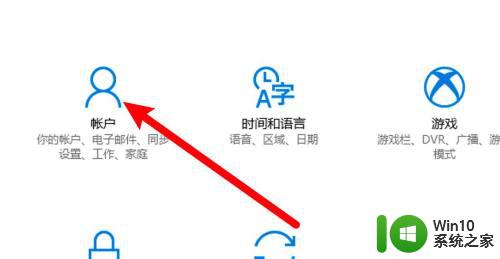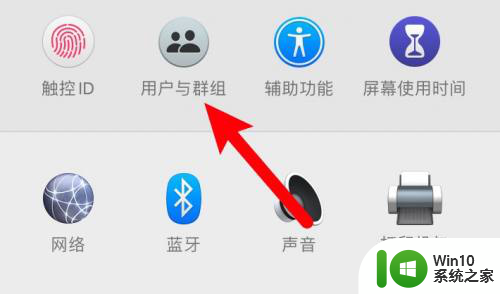怎么在xp系统设置开机密码?Winxp设置开机密码的方法 Winxp系统如何设置开机密码
更新时间:2024-09-10 15:34:22作者:xiaoliu
在日常生活中,我们经常需要保护个人信息的安全,其中设置开机密码是一种简单而有效的方法,在Windows XP系统中,设置开机密码可以帮助我们防止他人未经授权访问我们的计算机。接下来让我们一起了解一下在WinXP系统中如何设置开机密码的方法。通过简单的操作,我们可以确保在开机时需要输入密码,保障数据的安全性。
具体操作步骤如下:
1、打开开始菜单,找到“设置”并单击里面的“控制面板”;
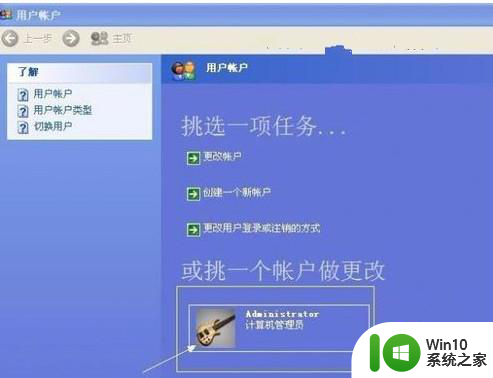
2、在控制面板的页面找到“用户帐户”并点击进入;
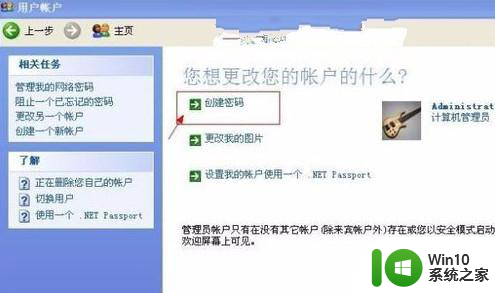
3、在弹出的页面找到并点击进入“计算管理员(Administrator)”;
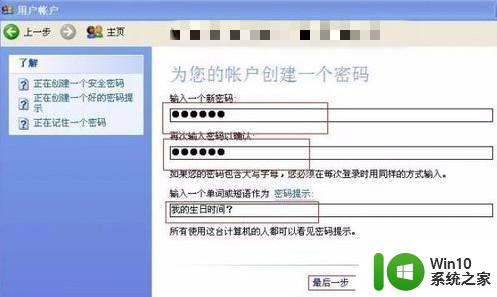
4、点击进入创建密码即可。
以上就是怎么在xp系统设置开机密码?Winxp设置开机密码的方法的全部内容,有需要的用户就可以根据小编的步骤进行操作了,希望能够对大家有所帮助。